PPT中如何居中文本框和居中文本
1、打开PPT文档,新建一个文本框,然后输入文字“百度经验”。可以看到,默认情况下文本框的位置是自己选的,文本的位置在文本框的左上角。

2、选中文本框,选项卡中会多出一个“格式”选项卡,点开该选项卡,在“排列”中找到“对齐”选项,点开该选项对文本框进行对齐。

3、在下拉菜单中找到“水平居中”和“垂直居中”,分别进行设置。水平居中即左右居中,垂直居中即上下居中。

4、设置好文本框居中之后,文本框处于页面的正中央位置,但是文本的相对位置不会变。

5、选中文本框,或者使文本框处于编辑状态。
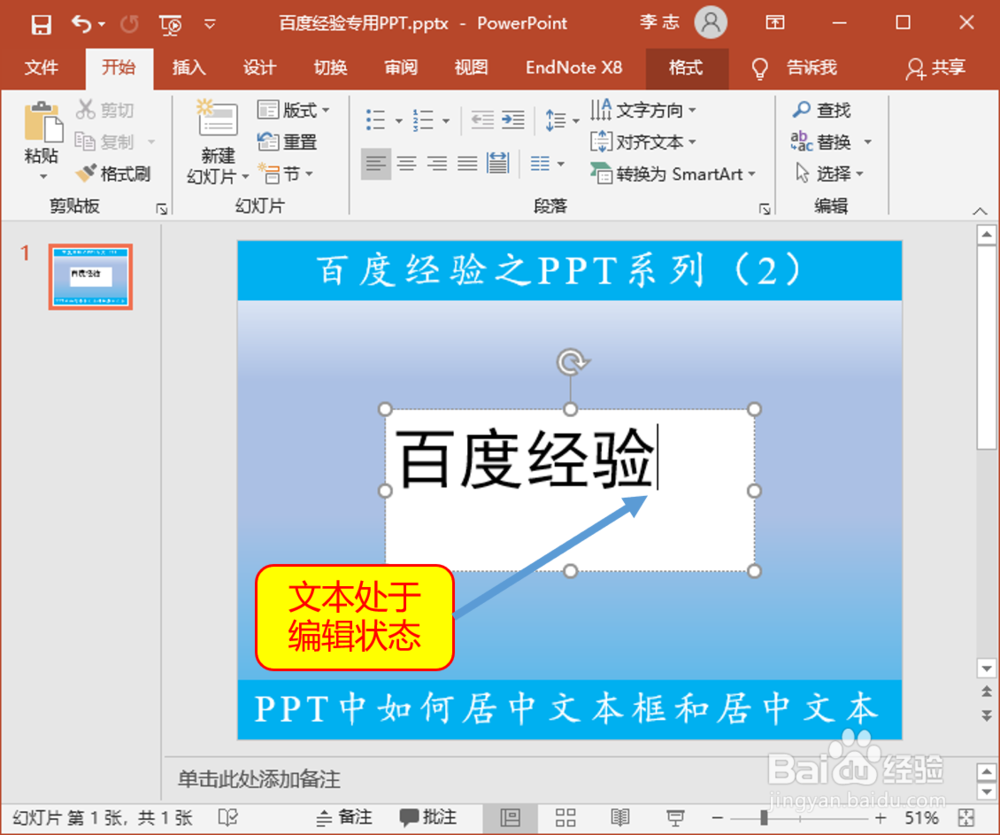
6、在“文件”选项卡中,找到“段落”里的“居中”选项,也可以直接通过键盘快捷键“Ctrl+E”,使文本左右居中。

7、从结果中可以看到文本相对于文本框的位置左右居中,但是上下并不居中。

8、同样是选中文本框或使之处于编辑状态,在“文件”→“段落”→“对齐文本”→“中部对齐”中可将文本上下居中。
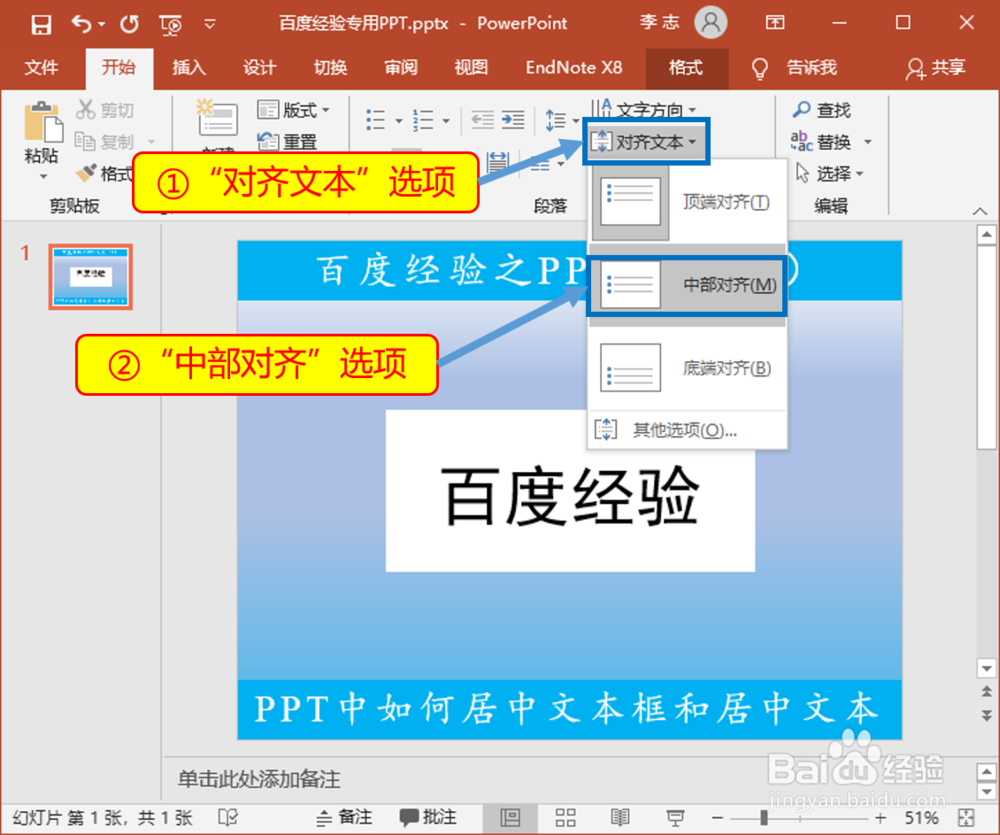
9、全部居中后的结果,不仅文本框在页面正中央,文本也在正中央。

声明:本网站引用、摘录或转载内容仅供网站访问者交流或参考,不代表本站立场,如存在版权或非法内容,请联系站长删除,联系邮箱:site.kefu@qq.com。
阅读量:57
阅读量:195
阅读量:32
阅读量:183
阅读量:149